A OpenAI anunciou uma nova função que melhora a integração do ChatGPT com apps no macOS, chamada “Work With Apps”. A novidade está disponível para todos os usuários — incluindo quem utiliza o plano gratuito — e promete tornar tarefas como busca, escrita e edição de código ainda mais simples e rápidas.
Como funciona a integração do ChatGPT com apps no Mac
Com a versão 1.2025.057 do aplicativo, basta pressionar Option + Espaço ou clicar no ícone do ChatGPT na barra de menu para ativar o recurso. Também é possível ver o botão “Work with Apps” dentro da interface do ChatGPT nos aplicativos compatíveis.
Entre os apps suportados estão:
- Xcode
- Visual Studio Code
- JetBrains
- Android Studio
- Terminal do macOS
- iTerm, Warp e Prompt
- Notas e TextEdit
Além disso, é possível visualizar e gerenciar os aplicativos compatíveis em Configurações > Work with Apps > Manage Apps.
Edição de código diretamente no editor
Um dos maiores destaques da nova função é a possibilidade de editar código dentro dos próprios IDEs suportados. O ChatGPT gera um “diff” com sugestões de alteração, que podem ser revisadas e aplicadas com um clique — ou desfeitas facilmente com Command + Z.
É possível limitar as sugestões a um bloco específico de código, selecionando-o antes de ativar a IA, o que aumenta a precisão das alterações. Isso elimina a necessidade de copiar e colar trechos entre o ChatGPT e o editor, acelerando todo o processo de desenvolvimento.
Melhorias no controle por voz
O ChatGPT para macOS também recebeu melhorias no recurso Advanced Voice Control, permitindo abrir e selecionar apps por comando de voz. A edição de código por voz ainda não está disponível, mas é uma das funcionalidades mais aguardadas pelos desenvolvedores.
Para ativar, basta clicar no ícone de onda na barra de chat e iniciar uma sessão de voz com o ChatGPT.
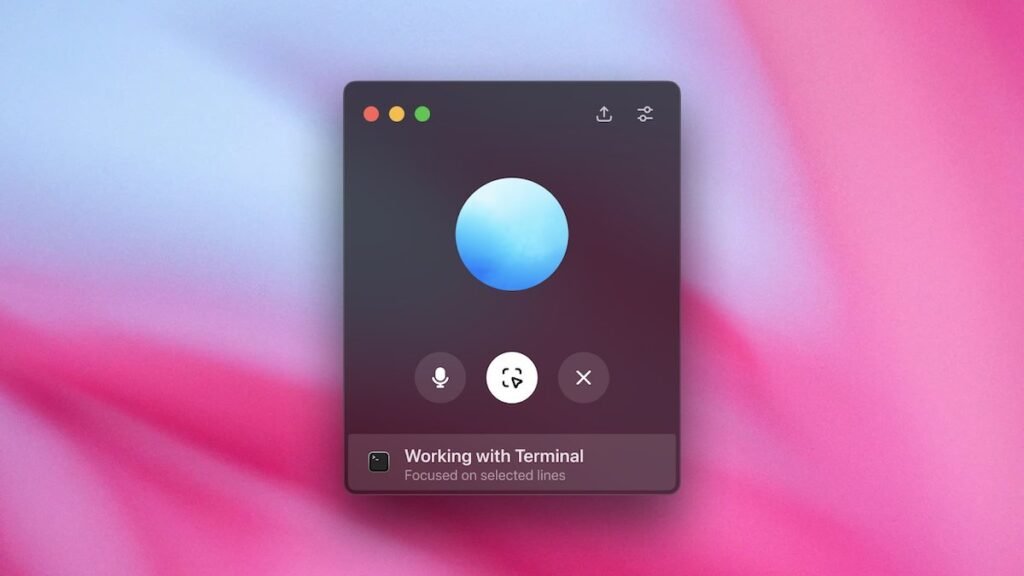
Privacidade e uso de dados
Por padrão, os dados das conversas ficam salvos no histórico e podem ser usados para treinamento dos modelos da OpenAI. No entanto, é possível desativar essa opção em Configurações > Improve the model for everyone.
Quem quiser manter privacidade total pode utilizar o modo Temporary Chat, que ignora o histórico de conversas anterior.

